UG工程图 预设置 教你如何设置制作漂亮的工程图
- 格式:pdf
- 大小:2.43 MB
- 文档页数:20
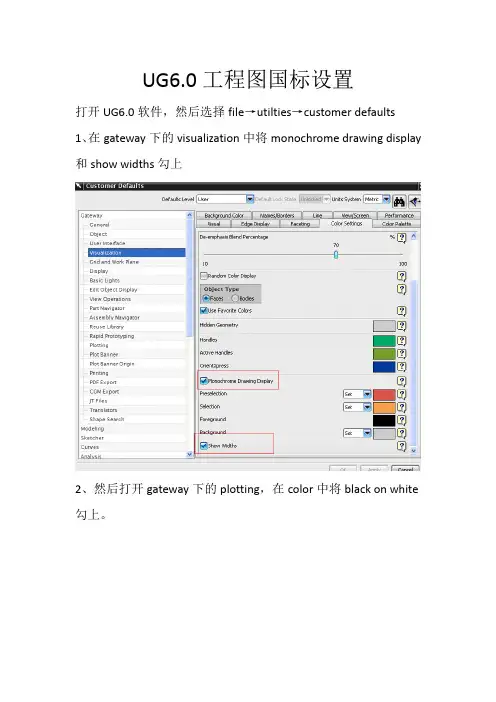
UG6.0工程图国标设置打开UG6.0软件,然后选择file→utilties→customer defaults 1、在gateway下的visualization中将monochrome drawing display 和show widths勾上2、然后打开gateway下的plotting,在color中将black on white 勾上。
3、在widths选项卡中进行如下设置(根据公司不同的需要可以设置不同的值):4、在drafting→general→standard中点击customize standard设置正交投影角为第一象限。
A4 图纸我们一般采用纵向,在图纸面大小这里应改成A4=297×210,其它不变。
5、打开annotation→dimensions进行如下设置6、然后打开chamfer dimension进行设置7、在narrow dimensions中进行如下设置8、在line/arrow中进行如下设置9、在lettering中进行如下设置,对称公差字体大小按3.175,上下限公差字体大小按2.0(在作工程图时单独设置):10、在units中进行如下设置11、在radial中进行如下设置12、在section line中的arrow中进行如下设置13、在tayle中设置Labels and letters设置14、在view label中的other中设置17、在annotation editor 中进行如下设置18、Centerline中的选项卡分别进行如下设置19、GD&T General中的标准没有国标方式,我们一般就选择ISO 标准了到这里,我们的customize standard就设置好了,点击save as,取个名称保存起来。
20、在drafting中的surface finish symbols中设置到这里,我们的GB的工程图设置基本就定义好了,当然设置中的数值根据每个公司不同的需要而另外更改,本文档提供此更改方法已教会大家使用UG设置。

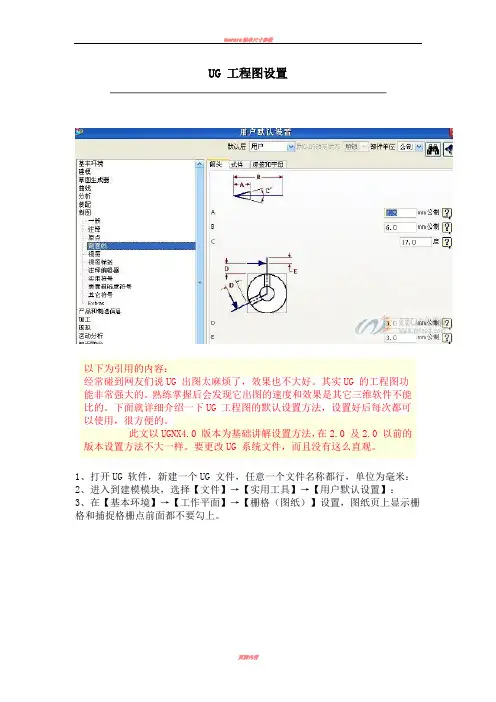
UG 工程图设置以下为引用的内容:经常碰到网友们说UG 出图太麻烦了,效果也不大好。
其实UG 的工程图功能非常强大的。
熟练掌握后会发现它出图的速度和效果是其它三维软件不能比的。
下面就详细介绍一下UG 工程图的默认设置方法,设置好后每次都可以使用,很方便的。
此文以UGNX4.0 版本为基础讲解设置方法,在2.0 及2.0 以前的版本设置方法不大一样。
要更改UG 系统文件,而且没有这么直观。
1、打开UG 软件,新建一个UG 文件,任意一个文件名称都行,单位为毫米:2、进入到建模模块,选择【文件】→【实用工具】→【用户默认设置】:3、在【基本环境】→【工作平面】→【栅格(图纸)】设置,图纸页上显示栅格和捕捉格栅点前面都不要勾上。
4、在【基本环境】→【绘图】→【颜色】设置为白纸黑字,【宽度】设置见下图,使用【定制的3 个宽度】,定制的3 个宽度根据实际所需进行设置下一步5、在【制图】→【一般】→【图纸】设置正交投影为第一象限。
6、在【制图】→【一般】→【视图7、在【制图】→【注释】→【尺寸】按下图设置,尺寸小数等根据实际需求设置:8、在【制图】→【注释】→【倒角尺寸】按下图设置,间隙因子设置为0.09、在【制图】→【注释】→【窄尺寸】按下图设置:10、在【制图】→【注释】→【直线箭头】按下图设置:下一步下一步下一步11、在【制图】→【注释】→【文字】按下图设置,对称公差字体大小按3.175,上下限公差字体大小按2.0(在作工程图单独设置):注1:blockfont 字体的点、分号,逗号都不是很理想,点都是空心的,很不好看。
但UG 修改能力是很强的,那些空心的点都可以改成实心的,具体的改法请参考我做的一个视频文件《编辑UG 中的字符》。
注2:中文字体使用chinesef_fs,这个字体可以在网上搜索“UG38 种中文字体”,在这里面包含了我们所需的chinesef_fs 字体。
下一步. 下一步下一步12、在【制图】→【注释】→【单位】按下图设置,抑制尾零前要勾上:13、在【制图】→【注释】→【半径】按下图设置,A 为0.0:14、在【制图】→【原点】设置按下图:15、在【制图】→【剖面线】→【箭头】设置按下图:16、在【制图】→【剖面线】→【式样】设置按下图:17、在【制图】→【视图标签】→【其它】设置按下图:18、在【制图】→【视图标签】→【详细】设置按下图:19、在【制图】→【视图标签】→【剖面】设置按下图:20、在【制图】→【注释编辑器】→【几何公差符号】设置按下图:21、在【制图】→【实用符号】→【标准】设置按下图:22、在【制图】→【表面粗糙度符号】→【一般】设置按下图:23、到此,UG 工程图的设置基本到位了,点击用户默认设置对话框右下角的确定就可以保存刚才的设置了。

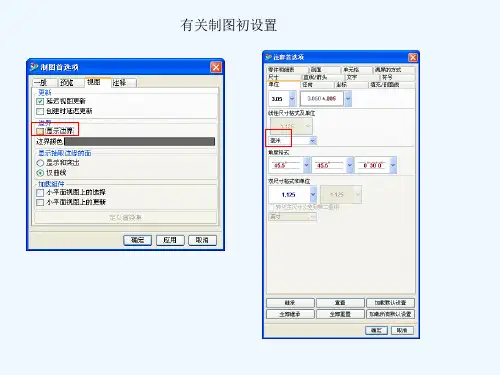
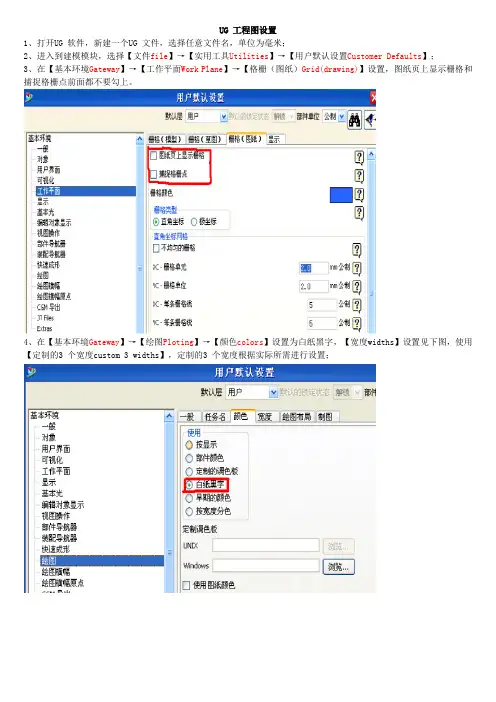
UG 工程图设置1、打开UG 软件,新建一个UG 文件,选择任意文件名,单位为毫米;2、进入到建模模块,选择【文件file】→【实用工具Utilities】→【用户默认设置Customer Defaults】;3、在【基本环境Gateway】→【工作平面Work Plane】→【格栅(图纸)Grid(drawing)】设置,图纸页上显示栅格和捕捉格栅点前面都不要勾上。
4、在【基本环境Gateway】→【绘图Ploting】→【颜色colors】设置为白纸黑字,【宽度widths】设置见下图,使用【定制的3 个宽度custom 3 widths】,定制的3 个宽度根据实际所需进行设置;5、在【制图drafting】→【一般general】→【图纸drawing】设置正交投影为第一象限;6、在【制图drafting】→【一般general】→【视图view】设置不显示边界;7、在【制图drafting】→【注释annotation】→【尺寸dimension】按下图设置,尺寸小数等根据实际需求设置;8、在【制图drafting】→【注释annotation】→【倒角尺寸chamfer dimension】按下图设置,间隙因子设置为0.09、在【制图drafting】→【注释annotation】→【窄尺寸narrow dimension】按下图设置:10、在【制图drafting】→【注释annotation】→【直线箭头line/arrow】按下图设置:11、在【制图drafting】→【注释annotation】→【文字lettering】按下图设置,对称公差字体大小按3.175,上下限公差字体大小按2.0(在作工程图单独设置):注1:blockfont 字体的点、分号,逗号都不是很理想,点都是空心的,很不好看。
但UG 修改能力是很强的,那些空心的点都可以改成实心的,具体的改法请参考我做的一个视频文件《编辑UG 中的字符》。
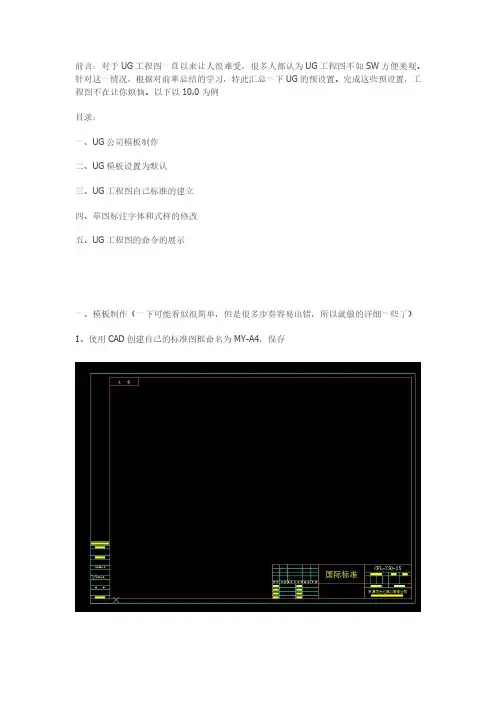
前言:对于UG工程图一直以来让人很难受,很多人都认为UG工程图不如SW方便美观。
针对这一情况,根据对前辈总结的学习,特此汇总一下UG的预设置。
完成这些预设置,工程图不在让你烦恼。
以下以10.0为例目录:一、UG公司模板制作二、UG模板设置为默认三、UG工程图自己标准的建立四、草图标注字体和式样的修改五、UG工程图的命令的展示一、模板制作(一下可能看似很简单,但是很多步奏容易出错,所以就做的详细一些了)1、使用CAD创建自己的标准图框命名为MY-A4,保存2、新建一个part文件,注意是模型文件,完成后保存3、导入刚才保存的CAD文件MY-A4,保存为MY-A41(因为后面制作的模板为MY-A4,所以这个名字区分一下)将图纸移动到原点4、新建一个图纸文件,注意是图纸文件而且是Drawing里的模板,删除里面的图纸页(具体Drawing里的模板和图纸里的模板的区别在设置默认模板的时候会介绍)5、导入刚才创建的part文件,注意是导入部件文件,然后保存为MY-A4至此工程图模板制作完毕。
二、模板的默认设置模板的默认设置有三个地方,分别是下图的1、2、3首先说明1、2的区别,使用图纸里的模板时,必须引用已经建好的模型,不然没法创建。
使用Drawing 下的模板是建立一个空白的图纸,可以绘制二维图纸,当然绘制的好像能够转为三维图。
这两种是出图方式,是两个工作流派,一般中级以下人员不太涉及。
像模型图纸分开的模式我们不太常用,第三种方式是我们常用的就是模型和图纸关联的。
前两种方式其实很使用的感兴趣的可以研究一下。
下面说明一下怎么将自己的模板添加到刚才所说的三个位置。
1.1位置1将制作好的UG图纸模板文件MY-A4复制到E:\Program Files\UG NX\LOCALIZATION\prc\simpl_chinese\startup这个文件夹下1.2用记事本打开ugs_drawing_templates_simpl_chinese这个文件,里面的内容和新建的对话框有个对应关系如下图所示这里我是把原来的模板文件给修改成自己的了,建议大家不要这么修改。

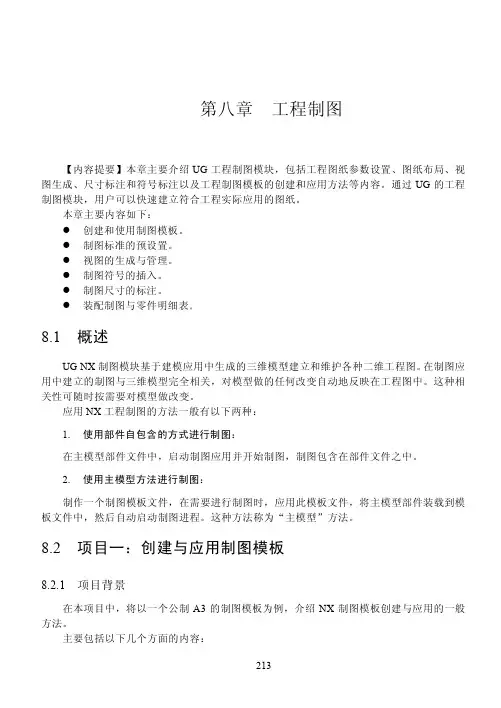

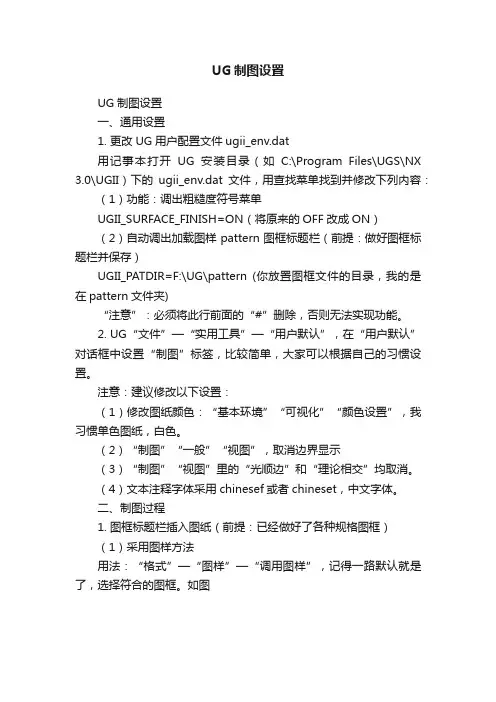
UG制图设置UG制图设置一、通用设置1. 更改UG用户配置文件ugii_env.dat用记事本打开UG安装目录(如C:\Program Files\UGS\NX 3.0\UGII)下的ugii_env.dat文件,用查找菜单找到并修改下列内容:(1)功能:调出粗糙度符号菜单UGII_SURFACE_FINISH=ON(将原来的OFF改成ON)(2)自动调出加载图样pattern图框标题栏(前提:做好图框标题栏并保存)UGII_PATDIR=F:\UG\pattern (你放置图框文件的目录,我的是在pattern文件夹)“注意”:必须将此行前面的“#”删除,否则无法实现功能。
2. UG“文件”—“实用工具”—“用户默认”,在“用户默认”对话框中设置“制图”标签,比较简单,大家可以根据自己的习惯设置。
注意:建议修改以下设置:(1)修改图纸颜色:“基本环境”“可视化”“颜色设置”,我习惯单色图纸,白色。
(2)“制图”“一般”“视图”,取消边界显示(3)“制图”“视图”里的“光顺边”和“理论相交”均取消。
(4)文本注释字体采用chinesef或者chineset,中文字体。
二、制图过程1. 图框标题栏插入图纸(前提:已经做好了各种规格图框)(1)采用图样方法用法:“格式”—“图样”—“调用图样”,记得一路默认就是了,选择符合的图框。
如图适用于:所有制图环境,建模方式可以是交叉建模(即既有实体又有装配组件),可以通过“隐藏”命令改变制图显示内容。
(建议使用)本质形式:是模型文件的一部分,不产生新文件,显示于“部件资源板”的图纸部分,可以同时插入多张不同图纸共存。
提示:可以在Drawing标题上右键“插入片体”,增加新图纸SHIT2,双击图纸名就可以转到相应图纸。
优点:适用范围广,与主模型关联,主模型修改可以直接反映到图纸空间。
使用方法灵活。
可以使用隐藏命令直接隐藏不需要的制图显示对象。
可以多图纸共存。
可以在视图工具条使用“隐藏组件”功能(仅装配型文件)。
经常碰到网友们说UG 出图太麻在熟练掌握后会发现它出图的速度和程图的默认设置方法,设置好后每次此文以UGNX4.0版本为基础讲需要更改UG 系统文件,而且没有这设置后不能使用。
我们可以用其它的型”、“模型样式1”、“蓝图样式”把C:\Program Files\UGS\NX5.0的只读属性去掉后打开,进入建模模时就是自己设置后的样式了。
1、打开UG 软件,新建一个2、进入到建模模块,选择【文件3、在【基本环境】→【工作平面面都不要勾上。
UG 工程图设置图太麻烦了,效果也不大好。
其实UG 的工程图速度和效果是其它三维软件不能比的。
下面就详后每次都可以使用,很方便的。
基础讲解设置方法,在2.0及2.0以前的版本设没有这么直观。
5.0版本设置方法也基本一样其它的方法来设置, 5.0新加入了一个模型文”、“装配”等各种模板,我们常用的是“模型NX5.0\UGII\templates\model-plain-1-mm 建模模块,从首选项这里设置,设置好后保存文UG 文件,任意一个文件名称都行,单位为毫米文件】→【实用工具】→【用户默认设置】:平面】→【栅格(图纸)】设置,图纸页上显示栅工程图功能非常强大的,面就详细介绍一下UG 工版本设置方法不大一样,一样,但有网友反映5.0模型文件的概念,分为“模模型”模板,所以我们mm-template.prt 文件保存文件,下次新建文件为毫米:】:显示栅格和捕捉格栅点前4、在【基本环境】→【绘图】→【颜色】设置为白纸黑字,【宽度】设置见下图,使用【定制的3个宽度】,定制的3个宽度根据实际所需进行设置↓5、在【制图】→【一般】→【图纸】设置正交投影角为第一象限。
A4图纸我们一般采用纵向,在图纸面大小这里应改成A4=297×210,其它不变。
6、在【制图】→【一般】→【视图7、在【制图】→【注释】→【尺寸视图】设置不显示边界尺寸】按下图设置,尺寸小数等根据实际需求际需求设置:8、在【制图】→【注释】→【倒角尺寸】按下图设置,间隙因子设置为0.0,有些朋友喜欢用 5×45°的标注方法,文本形式选择为第三项5×45,符号选择5×5。
UG NX10.0工程制图模板设置,一次设置永久使用导语:UG NX10.0工厂实战技巧,制图模板的设置,通过本设置可以自定义产品视图线型,颜色,线宽,还有标注颜色等等......按方法设置后不需每次出图都要重新设置,方便实用我们在用UG制图时,是否感觉默认制图模板制作出来的图纸很死板,标注非常小,隐藏线也看不到,线型和颜色也非常难看,影响工作效率和心情!而别人做出来的则线型清晰,可见线、隐藏线、标注清晰明了,让人看了心旷神怡,非常舒适是否还需要一个视图一个视图的点开去设置?这样效率太低了。
那我们有更简单的方法,在制图之前把它做成一个标准模板直接套用吗?答案是肯定的下面我就一步步教大家如何去设置这个模板,第一次和大家分享自己的经验,写得不好望大家见谅,也可以在评论区提出自己的意见和建议,谢谢大家!下面正式介绍操作步骤:首先:在UG10.0欢迎界面,点开“用户默认设置”接着点开:“制图--常规/设置--定制标准”下图是打开“定制标准”后的界面,点击“公共-文字”,然后点开“颜色框”,选择自己喜欢的颜色还是在“公共”下面,点选“直线--箭头”,依次点选下面的“颜色框”,选择自己喜欢的颜色然后点选“箭头/指引线”,依次点选下面2个“颜色框”,选择自己喜欢的颜色点选“延伸线”,再依次点选下面2个“颜色框”,像上面一样选择自己喜欢的颜色,到此为止尺寸线,延伸线,引线等的颜色已经设置完成。
下面我们开始设置产品视图的线型及颜色点开“视图--工作流”,取消“边界--显示”,就是把“边界”下面“显示”前面复选框的勾去掉,这样我们就可以取消了视图周边的方框。
产品视图周圈的方框,也就是下图箭头所指的方框就是“边界”下面我们设置产品视图的线型、颜色及线宽还是在“视图”选项下,点“公共--可见线”,点开“颜色框”选择自己喜欢的颜色,“线型”默认实线,点“线宽”选项,选择线宽0.25下面是“隐藏线”的设置,跟“可见线”一样步骤,“线型”默认虚线,“线宽”选择0.13下面“光顺边”的设置,跟“可见线”一样步骤,“线型”默认,“线宽”选择0.18“局部放大图”也是跟可见线设置一样步骤,“线宽”0.18“剖切线”颜色选择自己喜欢的颜色,其它不用管,默认设置就好,也可以按自己喜欢来设置下面是尺寸标注文本设置,在“尺寸”选项下面点“文本--附加文本”,颜色框选择自己喜欢的颜色,然后点“另存为”,保存一个自己好记的文件名。
UG,部件明细表UG基础教程UG数控编程UG模具设计UG逆向造型UG装配仿真UG工程制图UG综合技巧UG电极铜公UG二次开发核心提示:我碰到好多朋友抱怨UG制图不如SolidWorks和Pro-E那么人性化,可以很方便的添加标题栏和文字,打印也很麻烦。
我想这是因为你对其功能还不是很熟悉,得益于UG强大的模板功能,我现在出图完全用他,很方便,无论是装配图,还是简单的工程图,完全可以和CAD那么…我碰到好多朋友抱怨UG制图不如SolidWorks和Pro-E那么人性化,可以很方便的添加标题栏和文字,打印也很麻烦。
我想这是因为你对其功能还不是很熟悉,得益于UG强大的模板功能,我现在出图完全用他,很方便,无论是装配图,还是简单的工程图,完全可以和CAD那么随便,打印更是随心所欲,A3幅面的不用设置就可以完美的打印在A4或者其他纸张上。
呵呵,你是否也想成为这样,那就要认真读下面的教程了。
这是我结合自己工作中遇到的各种问题,将UG制图做了个总结,相信能给你带来一定的启发。
下面我就要按照大家制图的顺序来讲解。
一、通用设置1. 更改UG用户配置文件ugii_env.dat用记事本打开UG安装目录(如C:\Program Files\UGS\NX 3.0\UGII)下的ugii_env.dat 文件,用查找菜单找到并修改下列内容:(1)功能:调出粗糙度符号菜单UGII_SURFACE_FINISH=ON(将原来的OFF改成ON)(2)自动调出加载图样pattern图框标题栏(前提:做好图框标题栏并保存)UGII_PATDIR=F:\UG\pattern (你放置图框文件的目录,我的是在pattern文件夹) “注意”:必须将此行前面的“#”删除,否则无法实现功能。
2. UG“文件”—“实用工具”—“用户默认”,在“用户默认”对话框中设置“制图”标签,比较简单,大家可以根据自己的习惯设置。
注意:建议修改以下设置:(1)修改图纸颜色:“基本环境”“可视化”“颜色设置”,我习惯单色图纸,白色。
前言:对于UG工程图一直以来让人很难受,很多人都认为UG工程图不如SW方便美观。
针对这一情况,根据对前辈总结的学习,特此汇总一下UG的预设置。
完成这些预设置,工程图不在让你烦恼。
以下以10.0为例
目录:
一、UG公司模板制作
二、UG模板设置为默认
三、UG工程图自己标准的建立
四、草图标注字体和式样的修改
五、UG工程图的命令的展示
一、模板制作(一下可能看似很简单,但是很多步奏容易出错,所以就做的详细一些了)
1、使用CAD创建自己的标准图框命名为MY-A4,保存
2、新建一个part文件,注意是模型文件,完成后保存
3、导入刚才保存的CAD文件MY-A4,保存为MY-A41(因为后面制作的模板为MY-A4,所以这个名字区分一下)
将图纸移动到原点
4、新建一个图纸文件,注意是图纸文件而且是Drawing里的模板,删除里面的图纸页(具体Drawing里的模板和图纸里的模板的区别在设置默认模板的时候会介绍)
5、导入刚才创建的part文件,注意是导入部件文件,然后保存为MY-A4
至此工程图模板制作完毕。
二、模板的默认设置
模板的默认设置有三个地方,分别是下图的1、2、3
首先说明1、2的区别,使用图纸里的模板时,必须引用已经建好的模型,不然没法创建。
使用Drawing 下的模板是建立一个空白的图纸,可以绘制二维图纸,当然绘制的好像能够转为三维图。
这两种是出图方式,是两个工作流派,一般中级以下人员不太涉及。
像模型图纸分开的模式我们不太常用,第三种方式是我们常用的就是模型和图纸关联的。
前两种方式其实很使用的感兴趣的可以研究一下。
下面说明一下怎么将自己的模板添加到刚才所说的三个位置。
1.1位置1将制作好的UG图纸模板文件MY-A4复制到
E:\Program Files\UG NX\LOCALIZATION\prc\simpl_chinese\startup这个文件夹下
1.2用记事本打开ugs_drawing_templates_simpl_chinese这个文件,里面的内容和新建的对话框有个对应关系如下图所示
这里我是把原来的模板文件给修改成自己的了,建议大家不要这么修改。
最好是把下图中的程序复制一份,添加到最下面
下图是我自己创建的A3,注意除了刚才的对应关系ID也要修改的。
修改好保存,重启的话图纸里面就有了你自己的模板。
2.1、位置2 将制作好的UG图纸模板文件MY-A4复制到
E:\Program Files\UG NX\UGII\templates文件夹下
2.2用记事本打开ugs_drawing_templates这个文件,这里有个对应关系如下图
在上图对应关系中有个单位的对应,在ugs_drawing_templates这个文件里有很多程序,在复制程序的时候一定注意单位的对应,如果复制是English,将不会出现在新建,一定复制一个带Meric的程序段。
(这里很多教程都没说明此问题,导致大家设置失败)
下图是我复制的程序段改成自己需要的模板
保存关闭,重启则出现在Drawing里。
3.1、位置3 将制作好的UG图纸模板文件MY-A4复制到
E:\Program Files\UG NX\UGII\templates文件夹下,在位置2已经复制到改文件夹下,此时不用再复制。
3.2用记事本将ugs_sheet_templates文件打开,按图中标准的地方进行修改,同样这里注意单位的选择,复制程序段的时候一定注意。
至此模板文件的默认设置完毕。
二、UG自己制图标准的建立(这里一步到位的讲解,直接在模板上操作最终设置就是永久设置,就不分开说了)
1、首先打开模板文件,模板在这个文件夹
E:\Program Files\UG NX\LOCALIZATION\prc\simpl_chinese\startup
2、打开用户默认设置
3、点击制图,点击定制标准
内容比较多,我再一些有问题的地方说明一下。
4.1基准符号显示,这个修改成中国国家标准,这样的话才能标出圆形的基准符号
我把Arial字体复制到UG字体库,我在字体框里手动输入Arial字体就可以了
4.3每个线的长度等参数都有相应的解释,可以根据解释一一设置
4.4在视图格式里有个参数修改的话请注意,图纸页名称是由程序控制的,不要随意修改。
如果修改请把程序一并修改了才行,不然无法创建图纸页。
4.5这里有大家经常遇见的修改,尺寸线的颜色,长度,与文字的距离,图纸的边界等等设置
4.6还有很多设置,需要大家一一尝试,以达到自己想要的界面
4.7,当所有的设置设置好了以后,点击另存
4.8将命名为自己标准名称
注意:到现在都是在模板文件内设置的
4.8进入模板的制图模块,调出自己默认模板
4.9应用自己刚才创建的制图标准,这一步至观重要。
记住这是制图环境,在菜单栏——工具——制图标准。
选在自己刚刚保存的自己的制图标准
4.10返回到建模模块,保存模板,如果不返回建模模块,在制图模块里保存,那么每次新建模型都会先进入制图模块。
保存后关闭。
四、草图标注式样的修改
其实在完成三步骤的同时,步骤四已经生效。
因为制图和建模里的草图同属一个系列,所以设置制图模板的同时,草图的样式同样改变。
(注:如果不是在模板里修改制图设置,草图设置是不会变的)下图是草图内字体的变化。
五、UG工程图的命令展示
上述设置已经完成,那么让我们出个工程图吧
下图简单展示工程图:有将尺寸值修改为文字,隐藏不需要的线的显示,指向多个同样物体的注释,圆标注,倒角标注,粗糙度,形位公差等。
是不是很美观哦。